Mnoho uživatelů preferuje Chrome pro jeho rozsáhlou podporu pro rozšíření, která vylepšují funkce procházení na počítačích. Od posílení přehrávání médií až po aktivaci tmavého režimu jediným kliknutím tyto nástroje výrazně zlepšují uživatelský zážitek. Mobilní verze Chromu bohužel neumožňuje uživatelům přímý přístup k těmto rozšířením. Nicméně nezoufejte! Existují alternativní prohlížeče Android, které umožňují použití těchto výkonných rozšíření.
Odemknutí rozšíření Chrome na Androidu
V této příručce prozkoumáme, jak používat rozšíření Chrome na vašem zařízení Android. Prozkoumáme tři prominentní prohlížeče, které podporují rozšíření – Kiwi, Yandex a Edge – a poskytneme vám podrobné pokyny, jak začít.
Možnost 1: Prostřednictvím prohlížeče Kiwi
Prohlížeč Kiwi je bezplatný prohlížeč založený na Chromu, který umožňuje instalaci rozšíření Chrome na zařízení Android.
- Začněte stažením prohlížeče Kiwi z obchodu Google Play.
- Po instalaci spusťte prohlížeč a klepněte na tři tečky umístěné v pravém horním rohu.
- Z rozbalovací nabídky vyberte možnost Rozšíření.
- Klepnutím na možnost „+ z obchodu“ otevřete Internetový obchod Chrome.
- Vyhledejte požadované rozšíření a nainstalujte jej kliknutím na tlačítko „Přidat do Chromu“.
- Chcete-li použít nainstalované rozšíření, znovu přejděte do nabídky se třemi tečkami a z rozevírací nabídky vyberte název rozšíření.
- Nainstalovaná rozšíření můžete spravovat tak, že se vrátíte zpět do části Rozšíření, kde je můžete povolit nebo zakázat pomocí přepínačů.
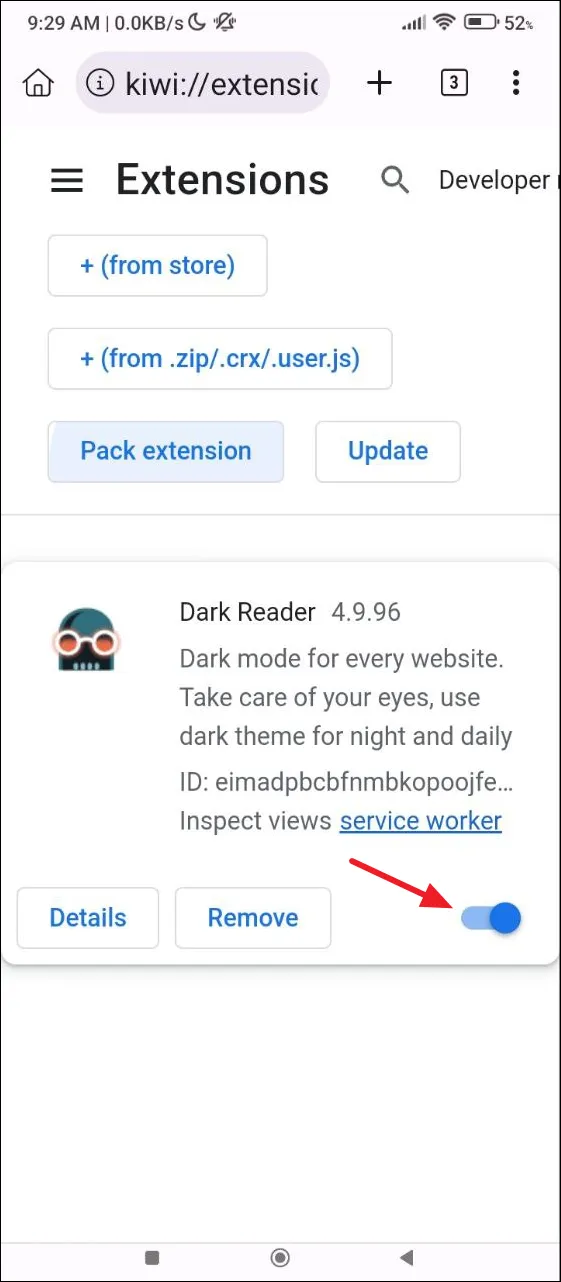
Možnost 2: Použití prohlížeče Yandex
Prohlížeč Yandex je další vynikající volbou pro uživatele Android, kteří chtějí podporu rozšíření Chrome.
- Stáhněte si prohlížeč Yandex z Obchodu Play a nainstalujte jej.
- Otevřete Yandex a zadejte
chrome.google.com/webstore/category/extensionsdo adresního řádku, poté klikněte na „Hledat“. - Vyhledejte preferované rozšíření a vyberte „Přidat do Chromu“ a poté potvrďte instalaci klepnutím na „Přidat rozšíření“.
- Po instalaci otevřete rozšíření klepnutím na tři tečky napravo od vyhledávacího pole a výběrem možnosti Rozšíření.
- Rozšíření, která vyžadují interakci, jako je Grammarly, se automaticky integrují do vašeho prostředí procházení.
- Chcete-li svá rozšíření ohodnotit, klepněte na nabídku hamburgerů vpravo dole, přejděte na „Nastavení“ a vyhledejte „Katalog rozšíření“ s možnostmi správy.
Možnost 3: Použití prohlížeče Edge
Prohlížeč Microsoft Edge, který je nyní k dispozici pro Android, nativně bez problémů podporuje rozšíření Chrome.
- Začněte instalací prohlížeče Edge z obchodu Google Play.
- Po instalaci otevřete Edge a klepněte na nabídku hamburgerů umístěnou vpravo dole.
- Vyberte možnost Rozšíření a zobrazte seznam dostupných rozšíření.
- Chcete-li nainstalovat rozšíření, klepněte na tlačítko „Získat“ vedle vybraného rozšíření a poté na „Přidat“ pro potvrzení.
- Získejte přístup k nainstalovaným rozšířením prostřednictvím nabídky hamburgerů a jednoduše vyberte to, které chcete použít.
- Chcete-li povolit nebo zakázat funkce, upravit nastavení nebo odinstalovat, vyberte možnost Spravovat rozšíření pro pokročilou správu.
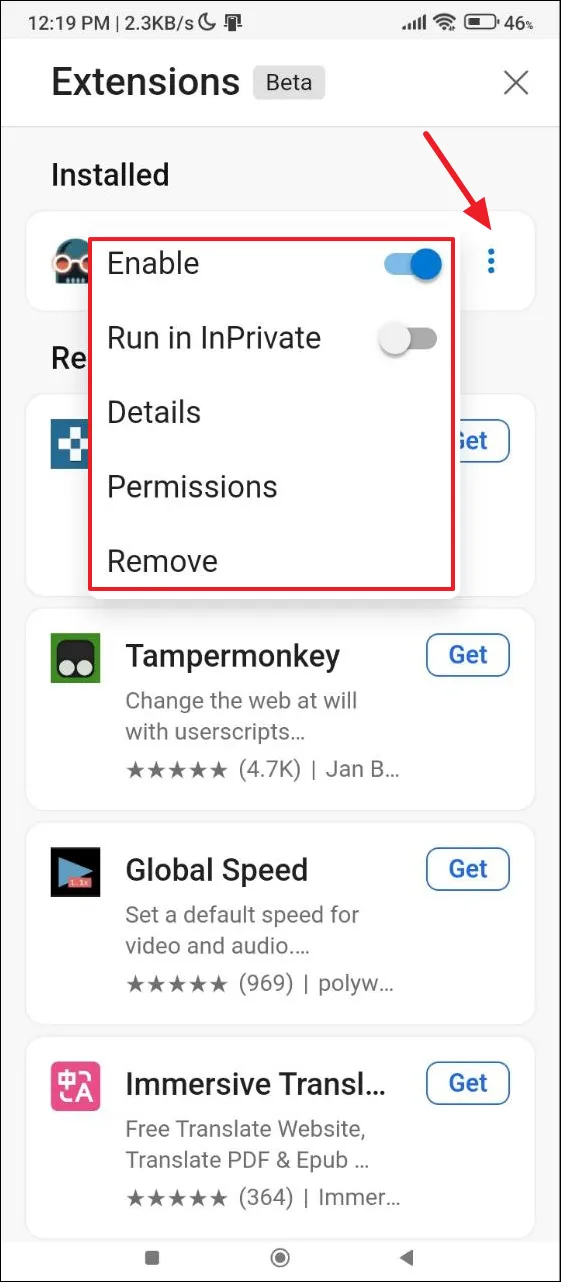
Základní úvahy
- Ne všechny prohlížeče Android podporují rozšíření Chrome; některé však mají své vlastní nativní možnosti, jako je Firefox, které mohou poskytovat alternativy.
- Rozšíření obvykle vyžadují různá oprávnění – před instalací je důkladně zkontrolujte, abyste zajistili zabezpečení aplikace.
- Než se ponoříte do nových rozšíření, zvažte kontrolu uživatelských recenzí a hodnocení, abyste posoudili jejich spolehlivost a upřednostnili zavedené vývojáře před novými položkami.
Zabalit se
Pomocí těchto alternativních prohlížečů si můžete na svém zařízení Android užít funkčnost rozšíření Chrome, což výrazně zlepší váš zážitek z mobilního prohlížení. Nyní jste připraveni vytěžit ze svého prohlížeče Android více v několika krocích!
Další zdroje
Další vylepšení a podrobné prozkoumání těchto prohlížečů naleznete v následujících odkazech:
Často kladené otázky
1. Mohu všechna rozšíření Chrome používat v mobilních prohlížečích?
Ne, ne všechna rozšíření Chrome jsou kompatibilní s mobilními prohlížeči. lze použít pouze ty, které jsou speciálně navrženy pro práci s podporovanými prohlížeči, jako je Kiwi, Yandex nebo Edge.
2. Je bezpečné instalovat rozšíření Chrome do mého zařízení Android?
I když je mnoho rozšíření bezpečných, vždy zkontrolujte uživatelské recenze a hodnocení a ujistěte se, že povolujete pouze nezbytná oprávnění pro dodatečné zabezpečení.
3. Jak zjistím, zda prohlížeč podporuje rozšíření Chrome?
Tyto informace obvykle najdete na oficiálních stránkách prohlížeče nebo v popisu aplikace v Obchodě Play. Hledejte funkce potvrzující podporu rozšíření.
Napsat komentář